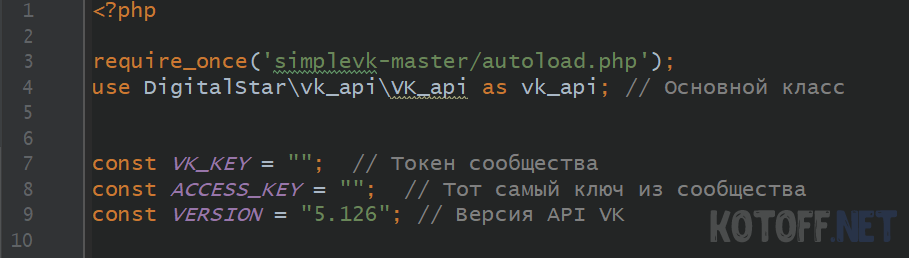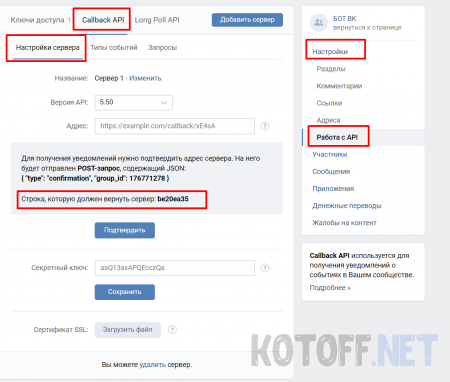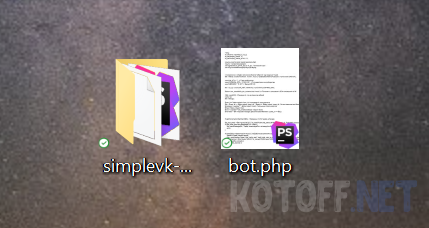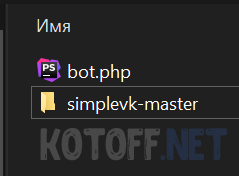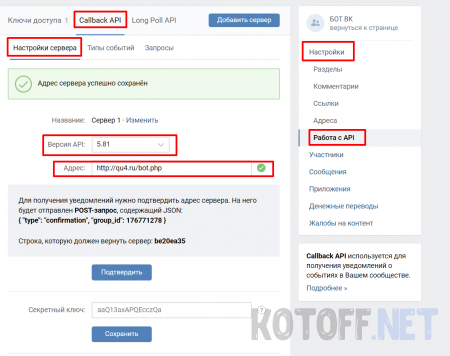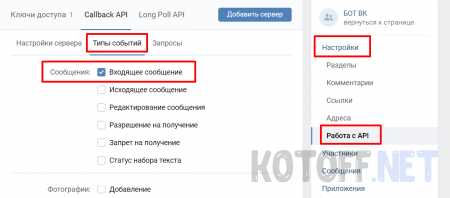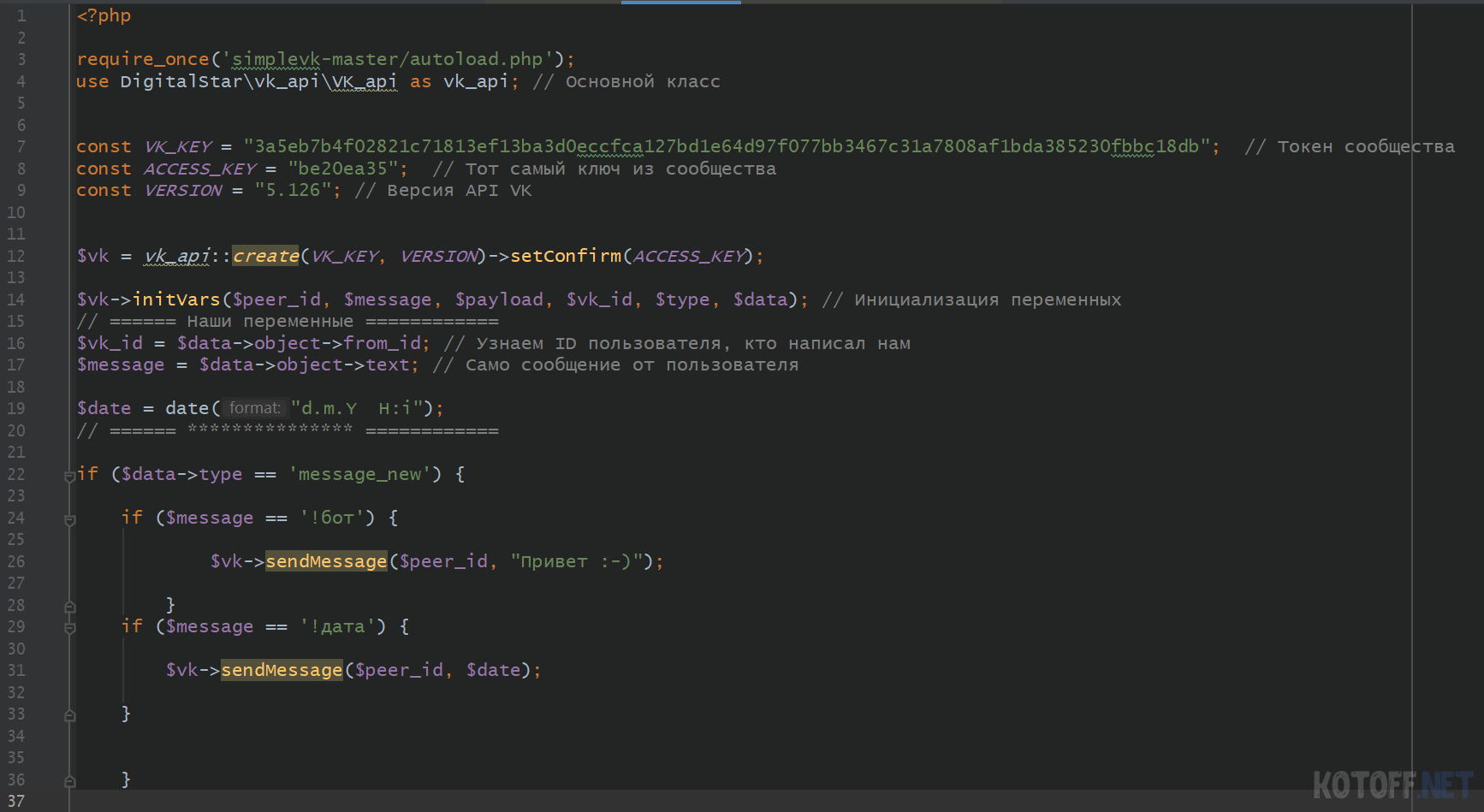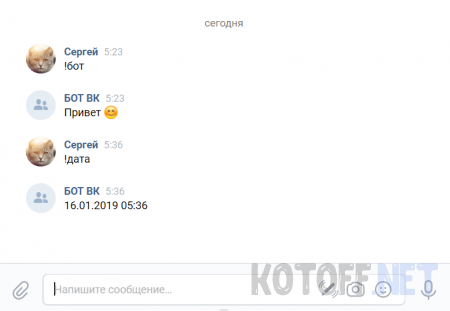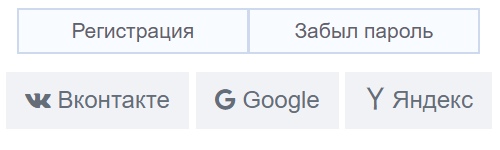Как сделать так чтобы боты
Как сделать так чтобы боты
sv_cheats 1 — первая команда и, наверное самая главная, которая позволяет нам запускать остальные читы в консоли.
sv_cheats 0 — отмена ввода читов, запрещает их ввод.
god — включает режим бога, бессмертие.
noclip — даёт возможность летать по карте и через стены, повторный ввод команды отменяет полёт.
mat_wireframe 1 — эта команда, поможет вам видеть контур всех стен, видеть стены насквозь, также будут отмечены места прострелов.
mat_wireframe 0 — эта команда, отключит просмотр контур стен.
r_drawothermodels 2 — позволяет видеть игроков через стены(Так называемое WH)
r_drawothermodels 1 — отключает возможность видеть игроков через стены
sv_showimpacts 1 — цветные следы от пуль на стенах
thirdperson — вид от третьего лица
firstperson — возвращает к нормальному виду от первого лица
host_timescale 2 — ускоряет ход времени на сервере
mp_maxmoney 100000 — максимальное количество денег, устанавливаем количество денег в раунде
mp_startmoney 900 — давать денег в 1 раунде
mp_afterroundmoney 800 — стартовые деньги
host_timescale 0.5 Замедляем или ускоряем время игры. Значение 0,5 замедляет, значение 1 нормальное время, 2 ускоряет.
mp_friendlyfire 0 — выключить огонь по игрокам своей команды
mp_limitteams 32 — лимит игроков в команде
mp_autoteambalance 1 — автобаланс игроков в команде, при вводе нуля выключается
mp_solid_teammates 1 — игроки команды проходят сквозь своих
mp_roundtime 2 — время раунда
mp_limitteams 2 — разница в игроках команд
mp_free_armor 0 — давать ли бесплатную броню
mp_maxrounds 30 — максимальное количество раундов для выигрыша
mp_forcecamera 0 — наблюдать за всеми на карте
mp_buytime 90 — устанавливаем время на закуп в секундах
mp_timelimit 15 — ограничение по времени
mp_restartgame 1 — перезапустить матч
mp_c4timer 35 — устанавливаем время взрыва бомбы в секундах после установки
bot_kick — удаляет всех ботов с карты
bot_add_t — добавляет бота к команде террористов
bot_take_control — вы берёте бота под свой контроль
bot_zombie 0 — боты не атакуют вас
bot_knives_only — включает ботам только ножи
bot_pistols_only — используют только пистолеты
bot_snipers_only — боты используют только снайперские винтовки
bot_all_weapons — боты используют всё оружие
bot_stop 1 — все боты стоят на месте
give weapon_awp — снайперская винтовка AWP
give weapon_ssg08 — снайперская винтовка SSG 08
give weapon_scar20 — полуавтоматическая снайперская винтовка SCAR-20
give weapon_ak47 — автомат AK-47
give weapon_m4a1_silencer — бесшумный карабин M4A1-S
give weapon_m4a1 — автомат M4A4
give weapon_galilar — автомат Galil AR
give weapon_famas — автомат FAMAS
give weapon_sg553 — автомат SG 553
give weapon_aug — винтовка с оптическим прицелом AUG
give weapon_elite — два пистолета Dual Berettas
give weapon_xm1014 — дробовик XM1014
give weapon_nova — дробовик Nova
give weapon_m249 — пулемёт M249
give weapon_negev — пулемёт Negev
give weapon_knife — на землю падает нож
give weapon_knifegg — на землю падает золотой нож
sv_grenade_trajectory 1 — показывает траекторию полёта гранаты
give weapon_hegrenade — выдаём себе осколочную гранату
give weapon_smokegrenade — дымовая граната
give weapon_flashbang — световая граната (флешка)
give weapon_molotov — коктейль Молотова
give weapon_incgrenade — зажигательная граната
give weapon_decoy — ложная граната
ammo_grenade_limit_default 30 изменяет стандартный лимит гранат на 30
ammo_grenade_limit_flashbang 30 — возможность выдать 30 флешек одновременно
ammo_grenade_limit_total 30 — разрешает покупку 30 гранат
cl_crosshairsize 0
cl_crosshairsize 5
cl_crosshairsize 10
Настроить толщину линий прицела можно с помощью консольной команды cl_crosshairthickness: чем больше значение параметра, тем толще линии прицела.
cl_crosshairthickness 0
cl_crosshairthickness 3
Как сделать так чтобы боты
Counter-Strike: Global Offensive
Боты добавляются консольной командой:
bot_add
При этом они добавляются по очереди за каждую сторону. Если вы хотите добавлять ботов только за какую-то одну конкретную сторону, том используйте команды:
bot_add_ct // добавляет ботов «контров»
bot_add_t // добавляет ботов за террористов.
Если вы хотите создать неравные по численности команды, то изначально необходимо прописать:
mp_autoteambalance 0 // настройка снимает равное деление игроков по командам при рестарте раунда.
mp_limitteams 0 // настройка снимает ограничения по числу игроков в команде.
Как кикнуть ботов в КС ГО
Запрос в консоли bot_kick кикает всех ботов на карте. Компьютерных скинов можно вывести из игры и по-другому, сделав из них живые мишени. Например, следующими настройками:
Алгоритм действий тот же, что и при кике. Пропишите в консоль bot_kill (убивает всех ботов) или bot_kill NAME (убивает конкретную компьютерную «сволочь»).
Как поменять сложность ботов в КС ГО
За сложность (скилл) ботов отвечает команда bot_difficulty со значением от 0 до 3. Например:
bot_difficulty 1 // устанавливает «нормальный» уровень игры ботов.
Все уровни сложности ботов:
0 – это сложность Easy;
1 – Normal;
2 – Hard;
3 – Expert.
Новая версия «контры» позволяет также подстраивает уровень игры ПК под «скиллы» игрока. За это отвечают две строки:
Параметр threshold_low отвечает за увеличение сложности бота, а параметр threshold_high за уменьшение его сложности от раунда к раунду. Нет оптимальных значений для этих настроек, необходимо экспериментировать и подбирать результаты под себя и свои навыки.
Другие команды для управления ботами через консоль
bot_quota 11 – добавляет 11 ботов на карту (по одному на каждую сторону). Можно прописать любое другое положительно значение до 30.
sv_infinite_ammo 1 – бесконечные патроны (актуально для дезматч серверов).
В данной статье мы рассмотрели настройки ботов в КС ГО. Успехов!
Как добавить ботов в CS 1.6
На сегодняшний день каждый уважающий себя геймер знает про такую знаменитую на весь мир игру, которая называется КС 1.6. В нее играло и продолжает играть большое количество игроков. У данной игры огромное количество плюсов. Однако, все равно у некоторых игроков возникают те или иные проблемы с игрой. Очень ярко выражается проблема, благодаря которой не получается добавить ботов на карту. Сразу стоит отметить о том, что эту проблему очень легко решить. Именно поэтому в данной статье подробно будет описано то, как добавить ботов в КС 1.6. Итак, давайте приступим.
Для начала непосредственно заходим в саму игру и выбираем пункт, который называется одиночная игра. В некоторых версиях этот пункт может называться «Создать сервер». Далее нам потребуется поставить галочку напротив пункта о включении ботов. Также вблизи данного пункта можно выбрать сложность ботов и их количество. После этого можно выбирать необходимую Вам карту и запускаем непосредственно игру. Все должно работать. Однако, боты могут так и не появиться. Что же делать в такой достаточно трудной ситуации?
Кстати, некоторые описанные способы работают и в CS:GO, поэтому если Вы хотите поиграть в CS:GO, но у Вас нет ключа, то хотели бы посоветовать Вам сайт, где Вы можете купить ключ counter strike global offensive (кликабельно).
Как добавить ботов в КС 1.6 через консоль
» на английской. После того, как Вы откроете консоль, от Вам потребуется ввести код «bot_add». Далее нажимаем клавишу ENTER и мы можем видеть, что бот добавился. Однако, он принимает участие за рандомную код. Что делать, если Вам хочется добавить бота, допустим, в команду террористов.
Итак, для этого нам необходимо немного разнообразить нашу код, то есть вместо «bot_add» пишем следующий код «bot_add_t». Введя код, игрок может увидеть, что бот уже добавлен к террористам, что и требовалось. В том случае, если мы хотим добавить бота в код спецназа, то пишем очень похожую код: «bot_add_ct».
Итак, выше мы очень подробно описали метод добавления ботов в игру и на этой славной ноте хотим попрощаться с Вами. Надеемся, мы ответили на Ваш вопрос о том, как добавить ботов в CS 1.6. Приятной игры.
Как добавить ботов в КС ГО через консоль
Искусственные персонажи, которых геймеры называют ботами, имеются во многих современных компьютерных играх и они позволяют сделать игру более интересной. Если на локации немного настоящих игроков, создавших себе игровых персонажей, то вы играете с ботами, которыми управляет искусственный интеллект.
Но время от времени, геймерам, которые играют в Контр Страйк, требуется либо уменьшить число ботов, либо добавить ботов в кс го. Это позволяет увлекательнее играть, интенсивнее проводить тренировки и сделать игровой процесс более насыщенным.
Добавить искусственных игровых персонажей несложно, главное знать какие для этого нужно консольные команды добавить. Используя команды в консоли разработчика можно добавить больше ботов, можно сделать их более мощными и живучими и тогда играть будет сложнее, но интереснее. Такая тренировка позволит вам наработать опыт и повысить свои игровые навыки.
Как добавить ботов в КС ГО
Например, ваши товарищи играют за противоположную команду, и вы выставляете сложность свои ботов на максимум. Тогда уничтожить искусственных персонажей им будет сложнее и играть будет намного увлекательнее, что и требуется от современной игры.
Команда для добавления ботов в кс го простая – вам только потребуется сначала ввести команду sv_cheats 1, позволяющую использовать читерские коды в игре, а потом прописать в консоли разработчика команду bot_add. В том случае, если вы хотите добавить искусственных игроков за определенную команду, то потребуется в консольной команде сделать уточнение – поставить буквы (в английской раскладке) Т (террористы) или СТ (контртеррористы/спецназ).
Тогда добавляемые в игре боты будут появляться, не как попало, а в определенной команде. Если после букв Т/СТ поставить цифры от одного до трех, то тем самым вы выставите сложность добавленных ботов. Чем выше цифра, тем сложнее будет уничтожить этого игрового персонажа.
Если вы хотите добавить ботов в кс го через консоль и подшутить над своими друзьями, то можете дать ботам имена. Только писать имена ботам нужно на английском языке, иначе консольная команда не будет работать.
Вот так примерно должна выглядеть консольная команда на добавление бота, который будет играть за террористов, у него вторая сложность и звать его будут Данила − bot_add_t 2 danila.
Если вы хотите добавить бота за спецназ, чтобы уровень сложности у него был третий, а звали его Артем, то команда будет выглядеть вот так − bot_add_ct 3 artem.
Если вы собираетесь добавить ботов в кс го при помощи консоли за определенную команду, то вам нужно ввести вот эту команду в консоли − bot_join_team CT/T. В зависимости от того, за кого боты должны играть, вы выбираете в конце команды CT (спецназ) или T (террористы).
Собираясь для добавленных ботов выбрать сложность, с которой эти искусственные игровые персонажи будут играть на локации, понадобится добавить в консоли команду bot_difficulty *. В этой команде вместо символа звездочка (*) вам нужно поставить единицу, двойку или тройку.
Полезные консольные команды для ботов
− bot_difficulty * – эта команда выставляет сложность ботов в кс го консоль, после самой команды нужно выставить вместо символа * числовое значение от единицы до тройки. Тройка – самый высокий уровень и уничтожить ботов на локации будет сложнее, так как играть они будут лучше. Имеется еще четвертый уровень ботов (эксперты), но играть с ними очень сложно и поэтому геймеры почти не используют их.
В том случае, если вы хотите добавить разное количество ботов для разных подразделений на локации, то нужно ввести команду mp_autoteambalance 0, которая отменяет ограничение в числе игроков для одной из сторон. После этой команды вам опять нужно будет добавить ботов командами bot_add_t или bot_add_ct.
Можно добавлять определенное количество ботов на локации и тогда в консольное команде после основных символов требуется добавить числовое значение. Например, вы хотите добавить в команду террористов 10 бойцов и тогда вам нужно ввести консольную команду bot_add_t 10.
− bot_freeze 1 – команда замораживает ботов, и они не двигаются и не стреляют в вас. При такой команде можно тренировать раскидывание гранат, прострелы и другие действия, которые вы хотите потренировать на локации.
− bot_mimic 1, данная команда заставляет искусственных игровых персонаже повторять ваши действия. Такая команда на практике не слишком полезна, хотя делает игру более смешной и можно попробовать ее использовать во время лобби, чтобы посмеялись все ваши знакомые.
Создаем собственного бота VK, подробная инструкция как создать бота VK за 5 минут!
По началу покажется что это не возможно, но поверьте, Вам стоит только начать и все получится. Так как бота мы будем делать на сообществе, нам нужно его создать или использовать уже созданное
Данный токен сообщать другим пользователям нельзя, иначе Вы рискуете потерять доступ к своему сообществу, в моем случае после написания статьи я его удалю и он станет не активный. Сохраните токен в блокноте, он нам пригодится.
С настройками сообщества пока закончим, но в данный раздел нам нужно будет еще вернутся, теперь приступаем к написанию кода для нашего будущего бота. Конечно в данной статье я не буду показывать основные функции своего бота, а лишь небольшую часть, остальное Вы сможете сделать сами при желании, это лишь начальный этап создания бота, учитывайте это.
Бота мы будем писать на PHP.
Для удобства написания кода, я рекомендую скачать Sublime Text, один из лучших редакторов, самое главное удобный и практичный.
Теперь создаем константы, они нужны для удобства
Их нужно заполнить. в кавычках вставляем тот самый длинный код (токен), вторую константу мы пока пропускаем, а в 3 пишем версию API, которую мы будем использовать. Давайте возьмем 5.81. Нам так же нужно указать и ACCESS_KEY его мы берем в сообществе.
В моем случае это: be20ea35 у Вас будет другой, копируем и вставляем во вторую константу. У Вас должно получится вот так:
Продолжаем. Теперь нам нужно создать экземпляр класса работы с api, получить и декодировать JSON пришедший из VK и сообщить VK что мы приняли callback, все это кажется сложным, но на деле все очень просто и понятно.
Получаем следующий код:
Теперь приступаем к самому интересному, обработке сообщений и созданию команд. Для начала нам нужно получить объект новых сообщений, для его дальнейшей обработки:
Теперь можно создать первую команду! Наша команда будет !бот, давайте напишем ее:
Этот код работать не будет, так как мы не создали переменные $id и $message давайте создадим их. Переменные создаем выше строки
if ($data->type == ‘message_new’) <
Статья обновлена 17.12.2020
Теперь часть переменных инициализируется в функции InitVars но для примера оставим как их можно задавать еще!
У нас получается следующий код:
Это уже полностью рабочий бот, Вы уже можете его запустить, давайте это и сделаем, потом вернемся в код и напишем еще 1 команду.
Нам понадобиться любой хостинг, на котором будет установлен PHP версии не ниже 5.6, стоимость такого хостинга от 30 рублей и выше, статью о том как работать с хостингом я напишу позже, у меня есть видео ролик по работе с игровым хостингом, скрипт будет работать и там. Видео можете посмотреть ниже
Допустим Вы разобрались с хостингом и готовы установить туда сам скрипт. Заходим на сервер и загружаем туда наш скрипт с ботом VK и библиотеку. Саму библиотеку скачать можно только после регистрации!
[/hide]
Скачиваем архив, туда я так же положил и скрипт, в нем нужно будет заменить лишь токен и строку, которую скрипт возвращает VK и дописать 2 команду при желании, если она Вам будет нужна.
Теперь нужно получить прямую ссылку к скрипту, в моем случае скрипт залит в корень сайта и ссылка выглядит так:
копируем ссылку, у вас будет другая, возможно состоящая даже из IP адреса, если используете игровой сервер или хостинг без домена. Возвращаемся к настройкам бота в сообществе и вставляем ссылку:
Выбираем версию API 5.126, указываем ссылку и подтверждаем, если все сделали правильно, VK сообщит нам об этом
Если сейчас написать боту, он не ответит, так как нам нужно включить тип событий:
Этого будет достаточно, что бы бот начал функционировать и отвечать нам. Давайте это проверим:
Теперь нам нужно создать саму команду:
Весь исходный код выглядит так:
У нас получилось всего 37 строк кода
Что бы Вы понимали, бот KotOFF и Conference Kot содержит 1761 строку кода! Хотя функционал не самый большой на данный момент.
Давайте проверим работу команды:
Отлично! Все работает. Если данная статья будет интересна, я напишу продолжение и там мы будем создавать новые команды для нашего бота, а пока только вводный курс о создании собственного бота с удобной и очень классной библиотекой, которая помогает упросить код и облегчить работу с методами API. Вместе с Вами учусь и я, ведь я не являюсь программистом и делюсь с вами личным опытом, который я получил совсем недавно.
UPD: Что бы бот отвечал и в беседах нужно заменить частично код, инструкция ниже
Если возникли вопросы или трудности, пишите в комментарии, я с радостью отвечу на них.
На этом у меня все, со временем буду корректировать статью и дополнять ее.
Данный бот отлично подойдет как автоответчик или инструкция (FAQ) для вашего сообщества.
Скачать архив с ботом и библиотекой можно после регистрации на сайте! Регистрация доступна через социальные сети 🙂
Рекомендуем размещать скрипты на таких хостингах: firstvds.ru или hostline.ru
СТАТЬЯ ОБНОВЛЕНА 17.12.20 ДЛЯ ПОДДЕРЖКИ ПОСЛЕДНИХ ВЕРСИЙ АПИ ВК 5.126